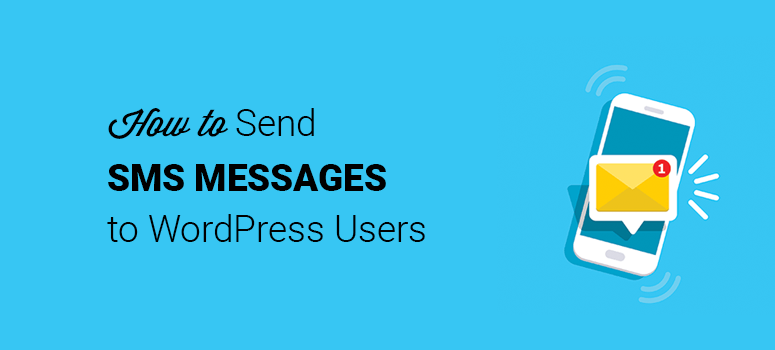
Vous souhaitez envoyer des messages SMS à vos utilisateurs WordPress ?
Grâce à la notification automatisée par SMS, vous pouvez tenir vos clients informés en envoyant des notifications de commande, d’état de livraison, d’annulation, et plus encore.
Dans cet article, nous allons vous montrer comment envoyer des messages SMS à vos utilisateurs WordPress en toute simplicité.
Envoyer des SMS automatisés depuis WordPress
Les messages SMS ont le taux d’ouverture le plus élevé et le plus rapide par rapport à d’autres modes de communication, tels que l’e-mail. Outre l’envoi de notifications, l’envoi de SMS automatisés est efficace pour promouvoir vos campagnes de marketing.
Vous pouvez utiliser un service comme Sendinblue pour envoyer des messages marketing par SMS et par courrier électronique à vos abonnés.
Vous pouvez également utiliser un générateur de formulaires comme WPForms et le connecter à n’importe quel service SMS que vous utilisez grâce à une intégration Zapier. Comme la plupart de nos utilisateurs WordPress sont abonnés à différents services SMS, nous allons vous montrer comment utiliser cette intégration.
WPForms et Zapier ont tous deux un plan gratuit avec lequel vous pouvez commencer.
Voyons maintenant comment envoyer des messages SMS à vos utilisateurs WordPress.
Utiliser WPForms + Twilio pour envoyer des SMS
WPForms est le plugin de formulaire de contact WordPress le plus convivial pour les débutants. Avec son addon Zapier, vous pouvez connecter plus de 2 000 applications et logiciels, y compris le service SMS Twilio.
Pour commencer à envoyer des SMS, vous devez installer et activer le plugin WPForms sur votre site web. Avec WPForms, vous pouvez créer n’importe quel type de formulaire, y compris des formulaires de commande, des formulaires de livraison de nourriture, des formulaires d’inscription, et bien plus encore.
Pour plus de détails, consultez notre article sur l’installation d’un plugin WordPress.
Après l’activation, vous devez créer un formulaire dans WordPress que vous utiliserez comme déclencheur pour envoyer des messages SMS. Pour cela, allez dans WPForms ” Ajouter un nouveau formulaire dans l’administration de WordPress.
Vous accéderez ainsi à l’outil de création de formulaires de WPForms. Vous pouvez commencer par ajouter un titre à votre nouveau formulaire et sélectionner un modèle de formulaire.
Choisissons le modèle Simple Contact Form et modifions-le selon nos besoins. Par défaut, ce modèle de formulaire comprend les champs nom, courriel et commentaire.
Vous pouvez également ajouter un champ numéro pour collecter le numéro de téléphone de vos utilisateurs. Il vous suffit de faire glisser le champ # Numbers de la partie gauche vers votre générateur de formulaire sur la partie droite de l’écran.
Cliquez sur ce champ et changez le titre du champ en Téléphone. Cochez également la case Requis pour rendre le champ Téléphone obligatoire.
Une fois que vous avez terminé de personnaliser votre formulaire, cliquez sur le bouton Enregistrer dans le coin supérieur droit de l’écran.
Ensuite, vous devez aller dans WPForms ” Addons pour installer et activer l’addon Zapier.
Après avoir activé l’addon Zapier, connectez-vous à votre compte Zapier et cliquez sur le bouton Make a Zap dans le menu de navigation de gauche.
Vous devrez choisir WPForms comme application de déclenchement pour continuer. Ici, vous devez également sélectionner le formulaire que vous avez créé pour les messages SMS.
Ensuite, sélectionnez l’application Twilio comme application d’action pour envoyer des messages SMS à vos utilisateurs WordPress.
Maintenant, vous devez choisir Send SMS as an action event et cliquer sur le bouton Continue.
Ensuite, connectez-vous à votre compte Twilio. Si vous n’avez pas de compte Twilio, vous pouvez vous inscrire gratuitement.
Sur le tableau de bord Twilio, vous trouverez le SID du compte et le jeton d’authentification. Copiez et collez ces informations dans la fenêtre de Zapier pour le connecter à Twilio.
Ensuite, vous devez retourner à la console Twilio et cliquer sur l’option # sur le côté gauche de l’écran. Ensuite, cliquez sur l’option Manage Numbers ” Active Numbers.
Vous verrez la liste des numéros actifs que vous pouvez utiliser pour envoyer des messages SMS à vos utilisateurs WordPress. S’il n’y a pas de numéro, vous pouvez obtenir rapidement un nouveau numéro d’essai Twilio.
Retournez maintenant au compte Zapier et ajoutez les informations requises, y compris le numéro de départ, le numéro d’arrivée et le message. Vous pouvez ignorer les champs facultatifs et cliquer sur le bouton Continuer.
Vous pouvez cliquer sur le bouton Tester et continuer, et vous recevrez un message SMS depuis votre site WordPress.
Enfin, vous devez nommer votre Zap et l’activer. Ainsi, chaque fois qu’un utilisateur soumettra un formulaire, vous recevrez un SMS depuis votre site.
Vous pouvez également modifier les paramètres de votre compte Twilio pour envoyer des messages SMS aux utilisateurs de WordPress qui soumettent les formulaires avec succès.
Nous espérons que cet article vous a aidé à apprendre comment envoyer des messages SMS à vos utilisateurs WordPress. Vous pouvez également consulter notre guide sur les meilleurs expéditeurs d’emails de masse pour les envois massifs d’emails.
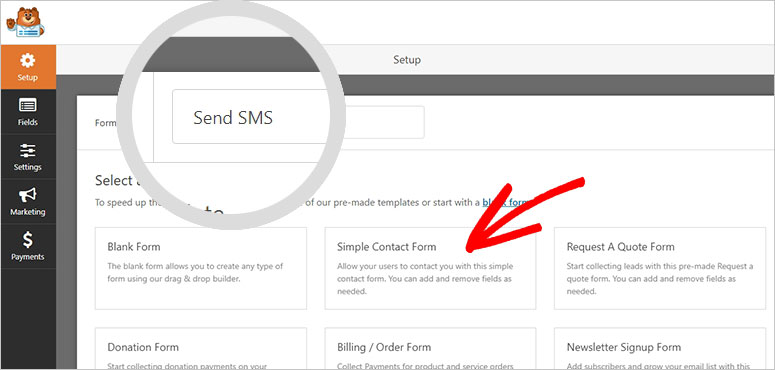
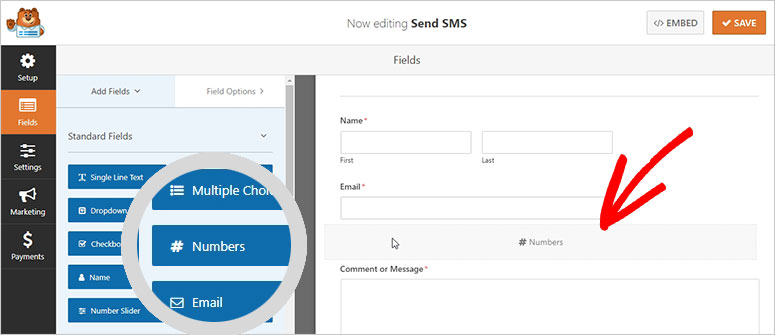
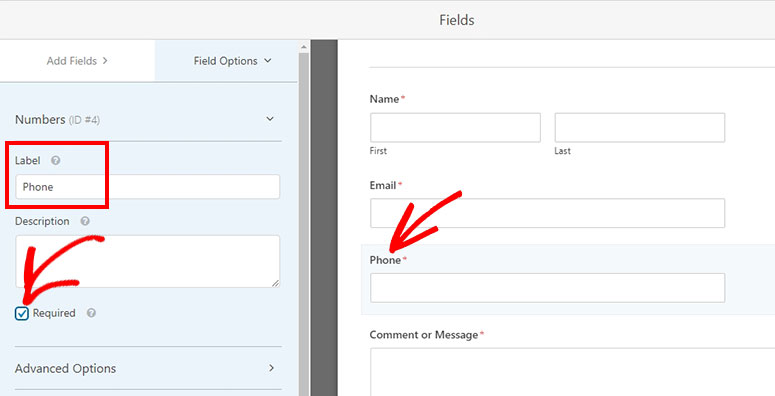
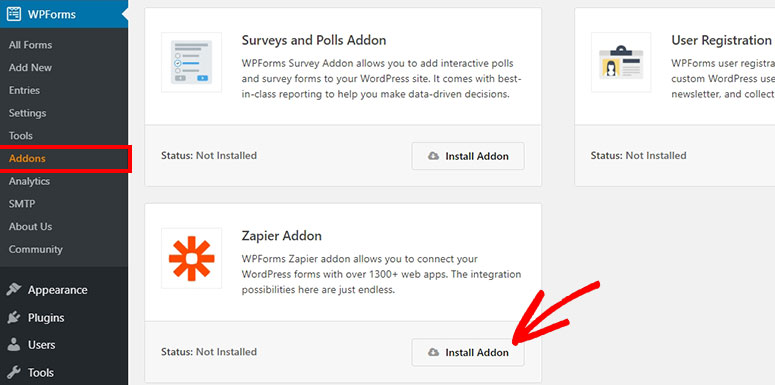
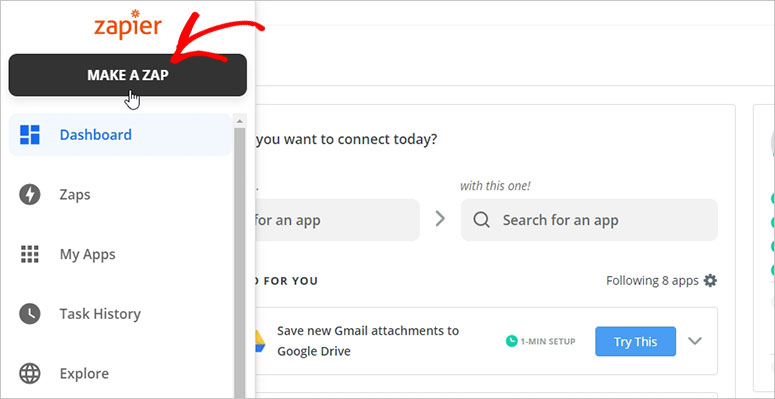
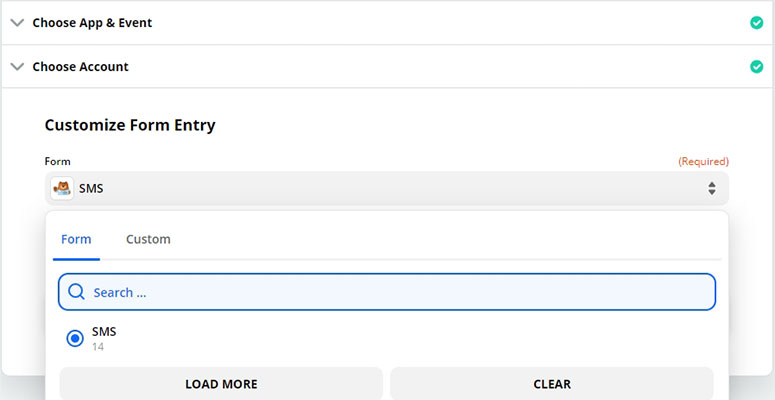
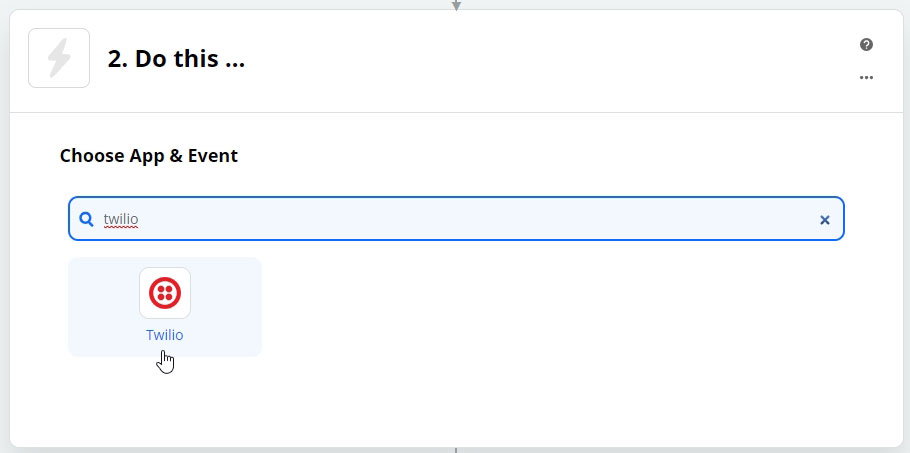
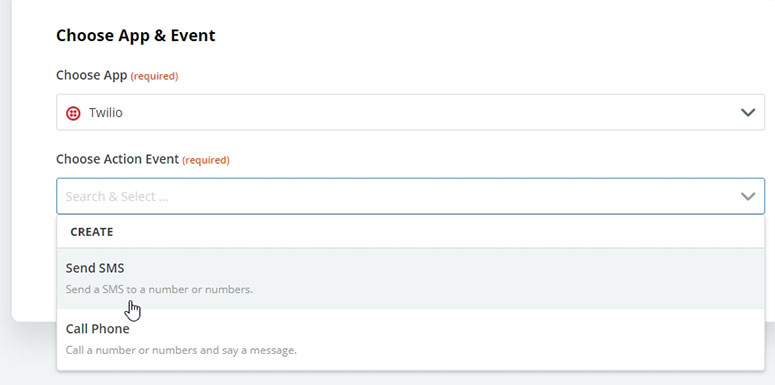
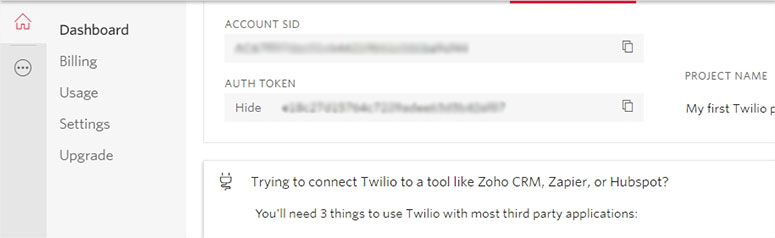
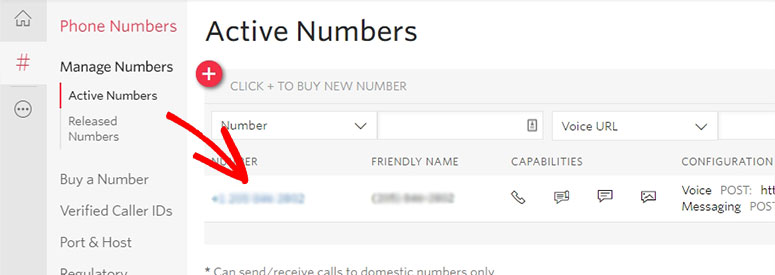
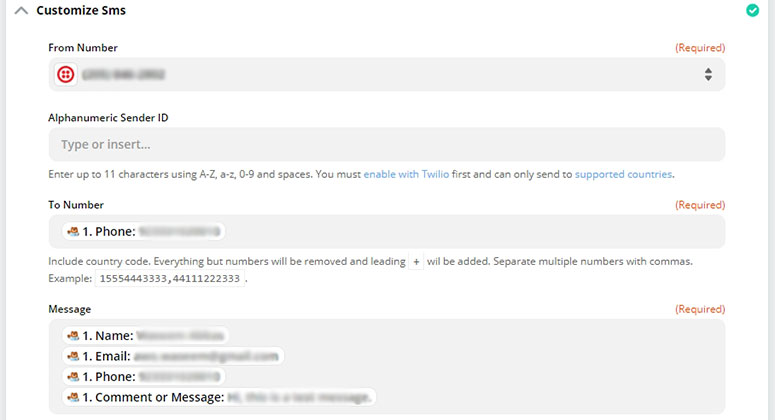
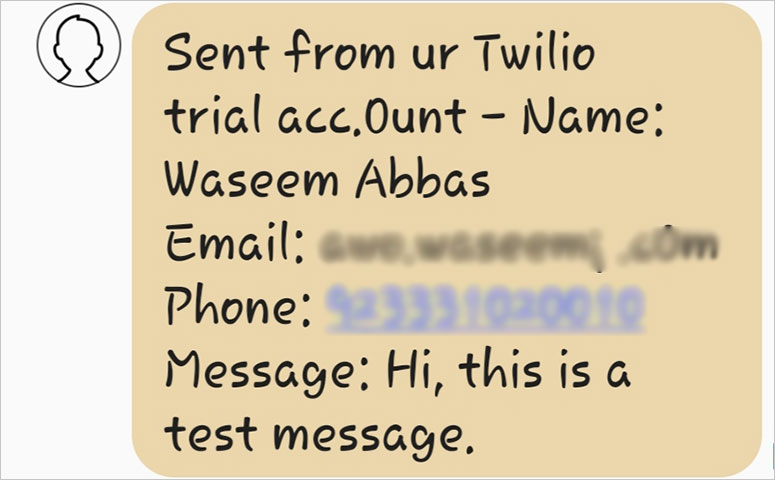

Commentaires laisser une réponse